(詳しくは「CamiApp Sの発表イベントでデジタルノートの誕生を目撃した」)
というわけで、まずは「開封の儀」と呼ばれる初期設定を始めます。
開封の儀
実は割と大きな箱です。左下に【iOS版】とあるとおり、CamiApp SにはiOS版とAndroid版があります。
スマートフォン連携のツールだから当然ですが、一昔前ならWindows版という言葉があった場所のように思います…。

がっちり箱がしまっています。

緑のシールがセールスポイントです。
チェックするだけでクラウド連携できるノート! なのです。
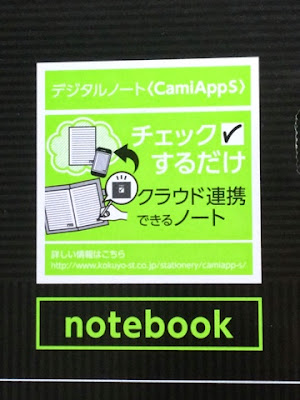
箱を開けてみると、ブラックの本体が登場。

中身を出してみると、
説明書、ノート、本体、電池、ペンがでてきました。
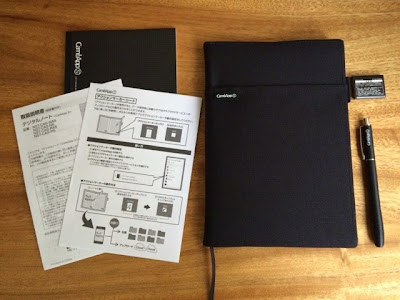
電池をセット
まずは、電池をセットします。
裏返してマジックテープをはがすと、電池が交換できます。
電池は裏表を注意して取り付けましょう。

ノートをセット
続いて、CamiApp Sのキーアイテム、ノートを取り付けます。今回は、横軸版を使います。
4つの四角い固定場所のフィルムをはがすのですが…。

まずは左のフィルム、2枚をはがします。

そして、ノートをそーーーっと、カバー内に滑り込ませます。
フィルムをはがした場所は、ノートを固定するために粘着質です。
ノードが接触しないよう、浮かしつつ…。

で、ノートの位置は左上を目安に合わせてみました。
そーっと、浮かせていたノートをおろして行くと…。

ぴたっと固定されました。
しっかりと固定されるので、ノートの位置合わせは重要です。
うまくいくと、思わずにんまり!
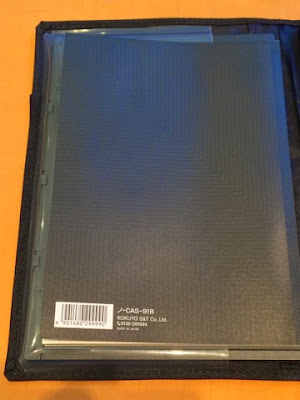
続いて右側のフィルムも外して、ノートの右の表紙も取り付けます。
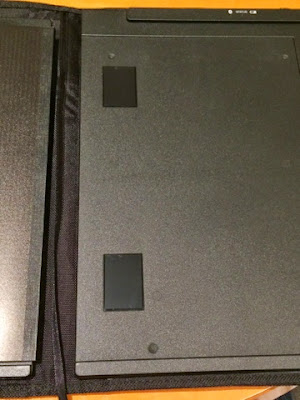
ペンをセット
ペン本体と替芯を用意します。
ペン先を外して、替芯を挿入します。

奥まで押し込みます。

ペン先を締めて完成です。

起動するCamiApp S
右上のライトは、左からBluetooth、ステータス、電池の状態を示します。その裏にあるボタンを押すのですが…。
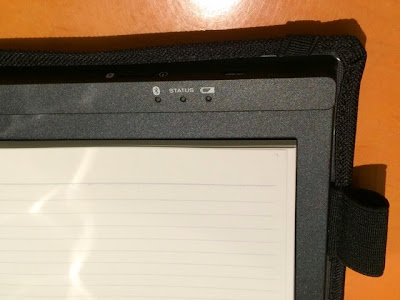
iOS向けのアプリ「CamiApp」をダウンロードしなくては。
検索で[camiapp]を検索すると、第一候補にでてきます。
【無料】です。
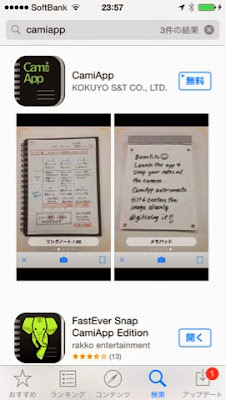
ダウンロードしたアプリからCamiApp Sを設定しようとすると、
N2506というこの端末の固有のIDが出ます。

し、しかし
エラーコード:26
が表示されます…。
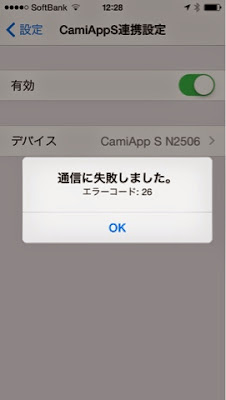
「camiapp」と「エラーコード 26」で検索してみると、まさに同じ症状のかたを発見!
「コクヨ「CamiApp S」をセットアップして使ってみる | 近未来少年派 - ガジェット系ブログ」
を参考に、ペアリングを手動にしたらできました。
先輩!ありがとうございます!

というわけで、設定ができるとこうなりました。

というわけで、CamiApp Sの開封の儀はここまでです。
次回は、文字認識を徹底検証します!
ほかのモニターの方の記事はこちらをどうぞ。

0 件のコメント:
コメントを投稿